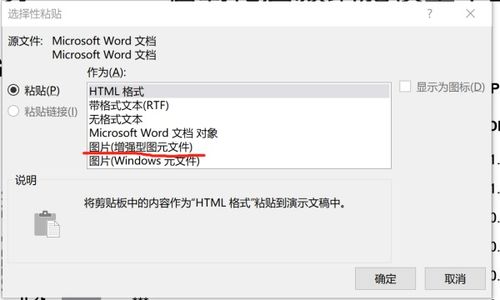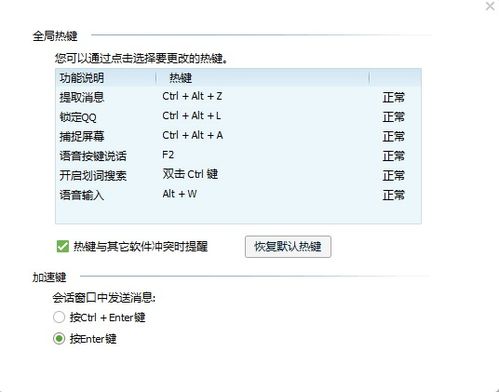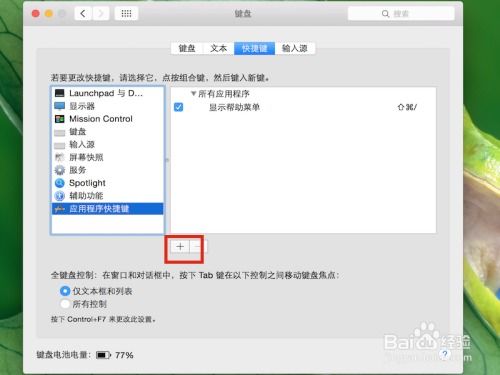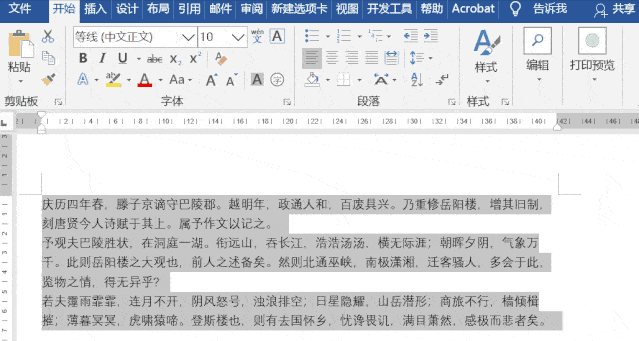掌握键盘复制粘贴神技:快捷键大揭秘
键盘怎么复制粘贴?键盘复制黏贴的快捷键详解
在日常生活中,无论是工作、学习还是娱乐,我们经常需要用到电脑来处理和编辑各种文档、图片、网页等信息。而在电脑操作中,复制粘贴功能无疑是一个提高工作效率、节省时间的利器。那么,如何通过键盘来实现复制粘贴操作呢?本文将详细介绍键盘复制粘贴的方法以及相关的快捷键,帮助你更好地掌握这一实用技能。

一、键盘复制粘贴的基本原理
复制粘贴功能的核心在于将选定的内容暂存到计算机的剪贴板中,然后再将剪贴板中的内容粘贴到目标位置。剪贴板是计算机操作系统中的一个临时存储区域,用于存放用户暂时性的数据。

1. 复制(Copy):将选定的内容复制到剪贴板中。

2. 粘贴(Paste):将剪贴板中的内容粘贴到当前光标所在的位置。

二、键盘复制粘贴的快捷键
使用键盘快捷键是实现复制粘贴功能最快捷、最高效的方式。以下是Windows和Mac系统中常用的复制粘贴快捷键:
Windows系统
1. 复制(Copy):Ctrl + C
选定你想要复制的内容(可以是文字、图片、文件等)。
按下键盘上的Ctrl键和C键(同时按住,然后松开)。
2. 粘贴(Paste):Ctrl + V
将光标移动到你想要粘贴内容的位置。
按下键盘上的Ctrl键和V键(同时按住,然后松开)。
Mac系统
1. 复制(Copy):Command(⌘) + C
选定你想要复制的内容。
按下键盘上的Command键和C键(同时按住,然后松开)。
2. 粘贴(Paste):Command(⌘) + V
将光标移动到你想要粘贴内容的位置。
按下键盘上的Command键和V键(同时按住,然后松开)。
三、复制粘贴的详细操作步骤
为了更好地理解键盘复制粘贴功能,以下将分别介绍在不同场景下的操作步骤。
1. 在文本编辑器中复制粘贴
以Word或记事本为例:
复制:
1. 打开Word或记事本,输入或选定你想要复制的文字。
2. 按下Ctrl + C(Windows)或Command + C(Mac)进行复制。
粘贴:
1. 将光标移动到你想要粘贴文字的位置。
2. 按下Ctrl + V(Windows)或Command + V(Mac)进行粘贴。
2. 在浏览器中复制粘贴网址或文本
复制网址:
1. 打开浏览器,找到你想要复制的网址。
2. 选定网址(点击并拖动鼠标,或双击网址)。
3. 按下Ctrl + C(Windows)或Command + C(Mac)进行复制。
粘贴网址:
1. 打开你想要粘贴网址的地方(如地址栏、聊天窗口等)。
2. 按下Ctrl + V(Windows)或Command + V(Mac)进行粘贴。
复制网页文本:
1. 打开浏览器,进入你想要复制文本的网页。
2. 选定你想要复制的文本(拖动鼠标,或使用Shift和方向键进行选定)。
3. 按下Ctrl + C(Windows)或Command + C(Mac)进行复制。
粘贴网页文本:
1. 打开你想要粘贴文本的地方(如Word文档、记事本等)。
2. 按下Ctrl + V(Windows)或Command + V(Mac)进行粘贴。
3. 在文件管理器中复制粘贴文件或文件夹
复制文件或文件夹:
1. 打开文件管理器(如Windows资源管理器、Mac Finder)。
2. 选定你想要复制的文件或文件夹(点击并拖动鼠标,或使用Shift和Ctrl键进行多选)。
3. 按下Ctrl + C(Windows)或Command + C(Mac)进行复制。
粘贴文件或文件夹:
1. 导航到你想要粘贴文件或文件夹的目标位置。
2. 按下Ctrl + V(Windows)或Command + V(Mac)进行粘贴。
四、复制粘贴功能的进阶应用
除了基本的复制粘贴操作外,还有一些进阶应用可以帮助你更高效地处理信息。
1. 剪切(Cut)功能
剪切功能类似于复制,但它会将选定的内容从源位置删除,并复制到剪贴板中。在需要移动内容时,剪切功能非常有用。
剪切快捷键:
Windows:Ctrl + X
Mac:Command + X
2. 撤销(Undo)和重做(Redo)操作
在复制粘贴过程中,难免会出现误操作。这时,撤销和重做功能就显得尤为重要。
撤销快捷键:
Windows:Ctrl + Z
Mac:Command + Z
重做快捷键:
Windows:Ctrl + Y(部分系统)或Ctrl + Shift + Z(部分软件)
Mac:Command + Shift + Z
3. 多级粘贴(Paste Special)
在某些高级文本编辑器或办公软件中,你可以使用多级粘贴功能来选择不同的粘贴格式,如纯文本、图片、表格等。这一功能通常通过右键菜单或快捷键组合来实现。
五、注意事项
1. 版权问题:在复制粘贴他人作品时,请确保遵守相关法律法规和版权规定,尊重他人的知识产权。
2. 数据安全:在使用公共计算机或网络时,注意保护个人隐私和数据安全,避免将敏感信息复制到剪贴板中。
3. 软件兼容性:不同的软件和操作系统可能会有不同的复制粘贴快捷键和特性。在使用时,请参照相关软件的帮助文档或用户手册。
综上所述,键盘复制粘贴功能是我们日常使用电脑时不可或缺的一部分。通过掌握基本的快捷键和操作步骤,以及了解进阶应用,我们可以更加高效地处理各种信息,提高工作和学习效率。希望本文能够帮助你更好地掌握这一实用技能。
-
 一键解锁电脑键盘复制粘贴高效秘诀:快捷操作大揭秘!资讯攻略10-24
一键解锁电脑键盘复制粘贴高效秘诀:快捷操作大揭秘!资讯攻略10-24 -
 键盘上如何进行复制粘贴操作及快捷键是什么?资讯攻略11-27
键盘上如何进行复制粘贴操作及快捷键是什么?资讯攻略11-27 -
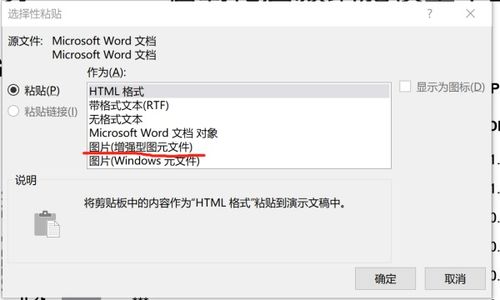 掌握粘贴复制的超级快捷键,效率翻倍不是梦!资讯攻略11-24
掌握粘贴复制的超级快捷键,效率翻倍不是梦!资讯攻略11-24 -
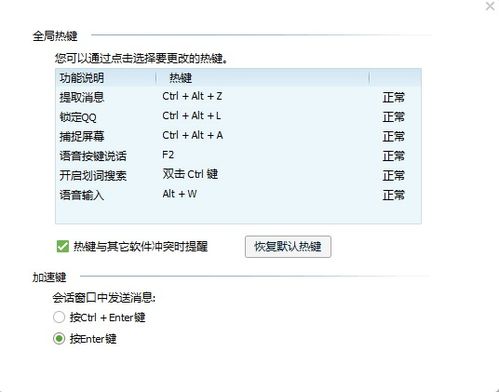 电脑复制粘贴操作的快捷键资讯攻略11-27
电脑复制粘贴操作的快捷键资讯攻略11-27 -
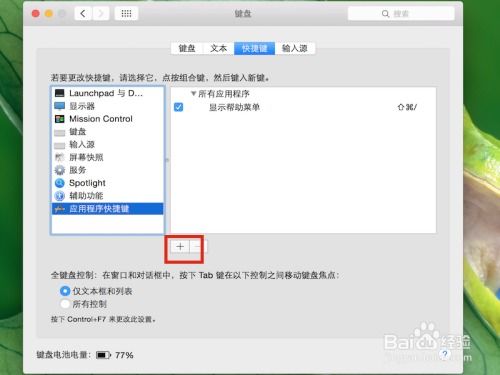 苹果电脑如何进行复制粘贴操作?资讯攻略11-12
苹果电脑如何进行复制粘贴操作?资讯攻略11-12 -
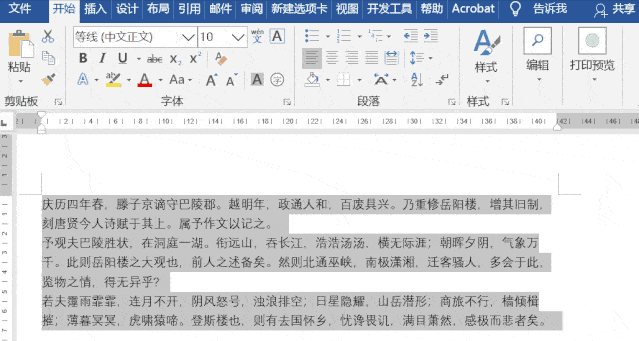 揭秘!粘贴复制的快捷键,你真的知道吗?资讯攻略11-21
揭秘!粘贴复制的快捷键,你真的知道吗?资讯攻略11-21